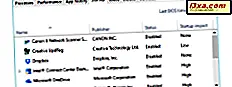Ob Sie eine Reise zu einem exotischen Ort oder einfach zu einer anderen Stadt in Ihrem eigenen Land planen, ist es möglich, dass Sie während Ihrer Reise eine Anleitung benötigen. Natürlich besitzt fast jeder ein Smartphone oder ein GPS-fähiges Gerät, das Ihnen helfen kann, auf dem richtigen Weg zu sein. Aber in einigen Situationen können Sie kein Signal bekommen oder Sie können keine Internetverbindung in dem Moment finden, in dem Sie es am meisten benötigen. Das ist eine unangenehme Situation, in der Windows 10 mit einer Lösung geliefert wurde: Offline-Karten. Es ist so einfach wie das Herunterladen der erforderlichen Karte, bevor Sie auf Ihrer Reise gehen und es jederzeit verwenden, ohne eine Internetverbindung zu benötigen, und das ohne Kosten. In diesem Artikel zeigen wir Ihnen, wie Sie Offline-Karten in Windows 10 herunterladen, damit Sie sie bei Bedarf verwenden können:
So laden Sie Offline-Karten in Windows 10 herunter
Der erste Schritt besteht darin, die App " Einstellungen" zu öffnen. Der einfachste Weg besteht darin, die Tasten "Windows + I" auf der Tastatur zu halten oder auf die Verknüpfung im Startmenü zu klicken. Weitere Informationen zum Öffnen von Einstellungen finden Sie in unserem Artikel: 9 Möglichkeiten zum Öffnen der App "Einstellungen" in Windows 10.
Wenn die App " Einstellungen" geöffnet ist, klicke oder tippe auf " System" und dann auf " Offline-Karten" .
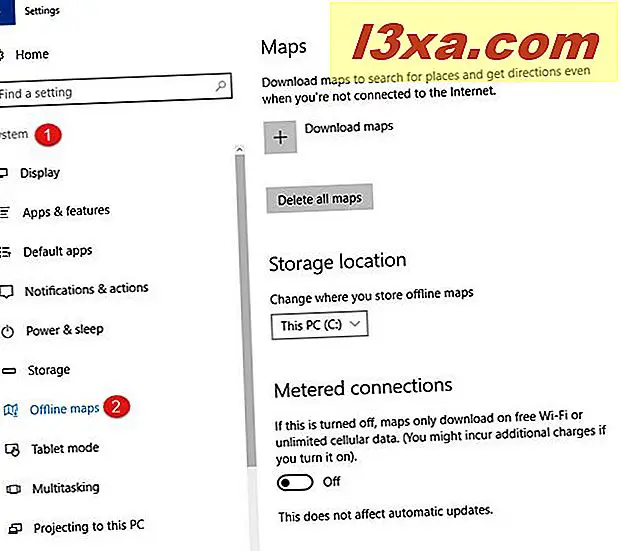
Auf der rechten Seite des Fensters sehen Sie kartenbezogene Einstellungen und Optionen. Um eine Karte herunterzuladen, klicken Sie auf die Schaltfläche Karten herunterladen auf der rechten Seite.
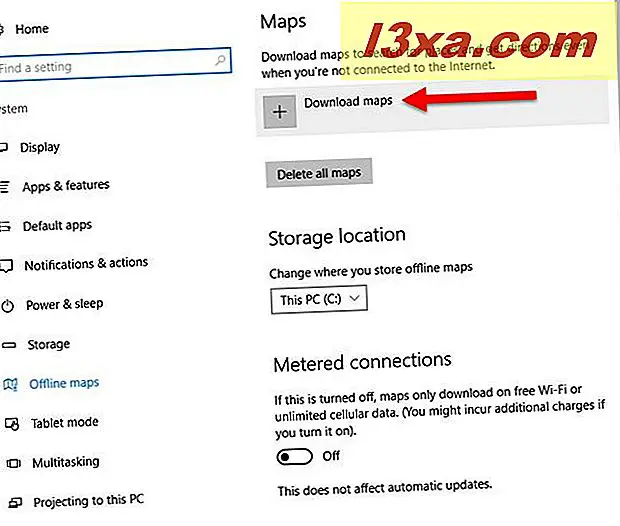
Als nächstes werden Sie aufgefordert, den Kontinent und das Land der Karte auszuwählen, die Sie herunterladen möchten.
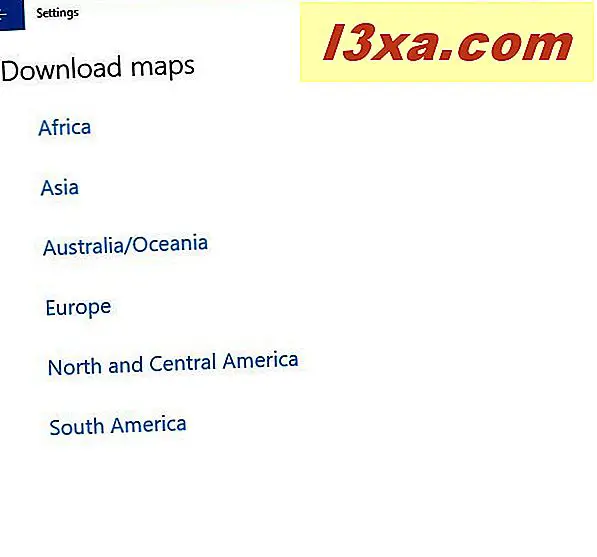
Einige Länder haben viele Daten und sind auch in Regionen wie die Vereinigten Staaten von Amerika aufgeteilt. Für dieses Land enthält die Karte viele 3D-Daten, die viel Platz benötigen.
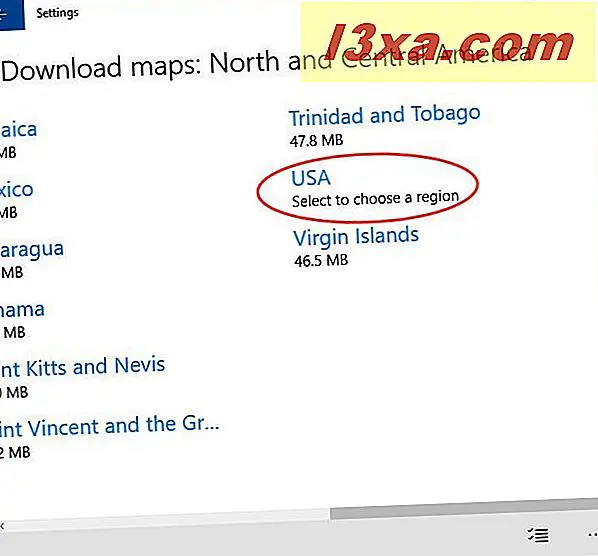
Nachdem Sie das Land ausgewählt haben, wählen Sie die Region aus. Für unser Tutorial, sagen wir, dass wir nach Florida in die USA wollen, haben wir den Namen der Region angeklickt.
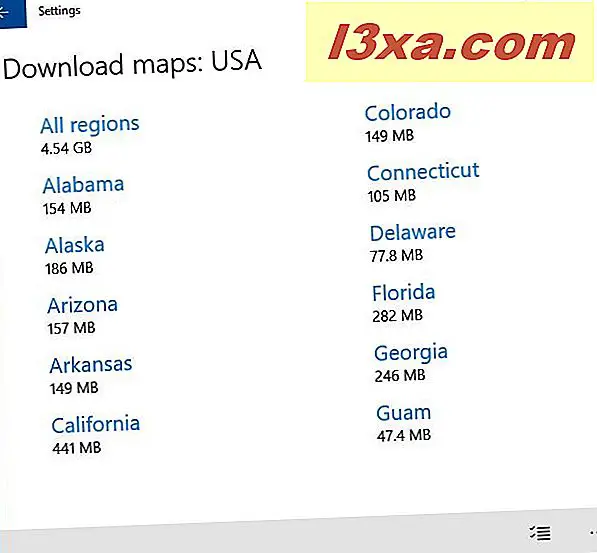
In Ländern, in denen weniger Daten verfügbar sind, wie in Rumänien, wählen Sie einfach den Kontinent (Europa) und dann das Land (Rumänien) aus.
Nachdem Sie Ihre Wahl getroffen haben, beginnt der Download und dauert einige Minuten, abhängig von der Größe der Karte und der Geschwindigkeit Ihrer Internetverbindung.
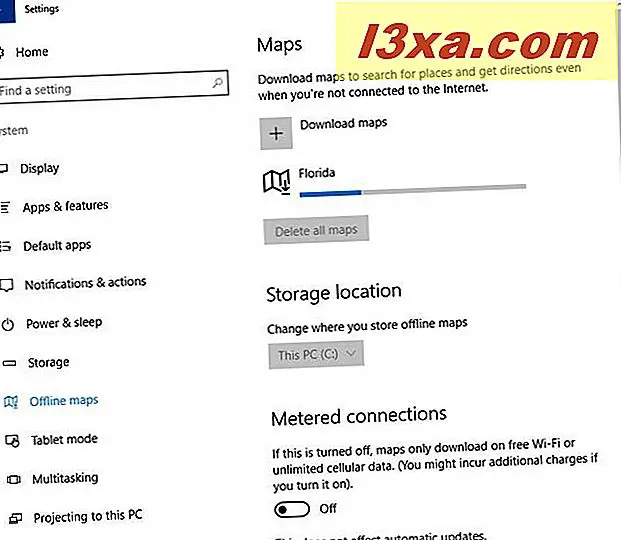
Warten Sie, bis der Vorgang abgeschlossen ist, und konfigurieren Sie bestimmte Methoden, mit denen Windows 10 Offline-Karten verarbeitet. Beim Herunterladen von Offline-Karten werden diese auf Ihrem Windows 10-Computer oder -Gerät gespeichert. Sie können sie jederzeit verwenden, da sie nach dem Herunterladen keine Internetverbindung benötigen.
So konfigurieren Sie die Offline-Karten, die von Windows 10 heruntergeladen werden
Für die Offline-Karten, die Sie herunterladen, können Sie in Windows 10 den Speicherort ändern. Wenn Sie auf die Dropdown-Liste Speicherort klicken, können Sie eines der auf Ihrem Windows 10-Computer und -Gerät verfügbaren Laufwerke auswählen, und das Betriebssystem verschiebt alle Ihre Maps auf das ausgewählte Laufwerk.
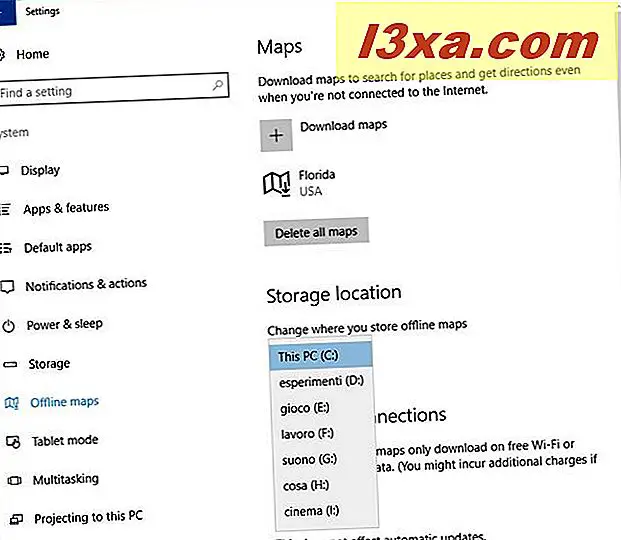
Wenn Sie in der Liste der verfügbaren Einstellungen für Offline-Karten einen Bildlauf durchführen, können Sie auch festlegen, ob Windows 10 Karten automatisch aktualisiert und ob Karten auf kostenlosem WLAN sowie Mobilfunkdaten (sofern verfügbar) heruntergeladen werden.
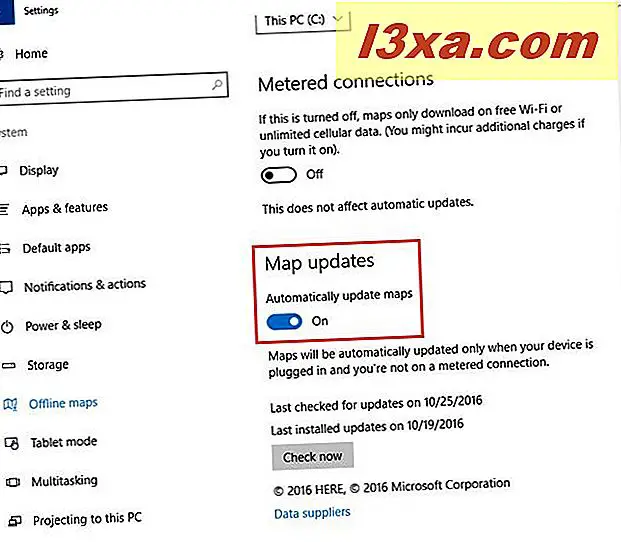
Sie können auch eine manuelle Überprüfung für Kartenaktualisierungen erzwingen, indem Sie auf die Schaltfläche Jetzt prüfen klicken. Last but not least können Sie auch anzeigen, wann Windows 10 zuletzt nach Updates gesucht hat und wann es zuletzt Updates installiert hat, damit Sie einen guten Überblick darüber erhalten, wie frisch Ihre Karten sind.
So verwenden Sie Offline-Maps in Windows 10
Nachdem die Karte heruntergeladen wurde, ist es an der Zeit, die Google Maps App von Windows 10 aus zu öffnen. Am schnellsten geht es, indem Sie in Cortanas Suchfeld in der Taskleiste das Wort maps eingeben und das erste Ergebnis in der Liste anzeigen.
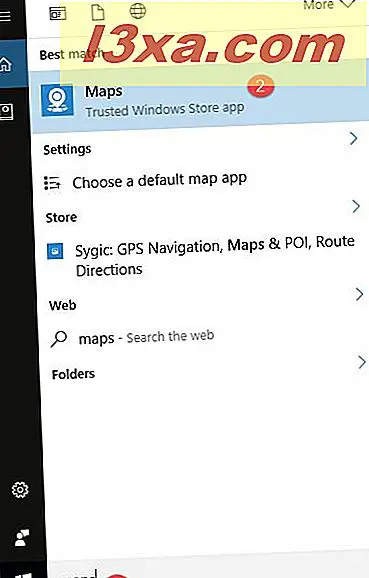
Eine andere Möglichkeit, es zu öffnen, besteht darin, auf die Schaltfläche Start zu klicken oder zu tippen und im Startmenü auf die Verknüpfung in der Liste der Apps unter dem Buchstaben M zu klicken oder zu tippen.
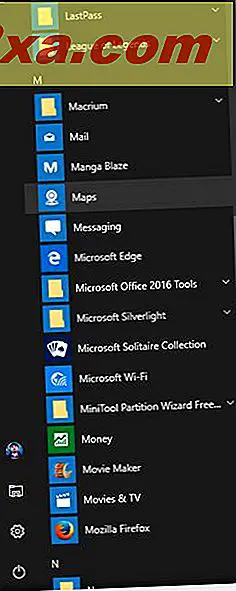
Sobald die Google Maps App geöffnet ist, können Sie mit der Planung Ihrer Route beginnen. Jetzt haben Sie eine Anleitung, die Sie jederzeit verwenden können, ohne sich mit einer Internet-Verbindung verbinden zu müssen, und das Beste ist, dass sie kostenlos ist.
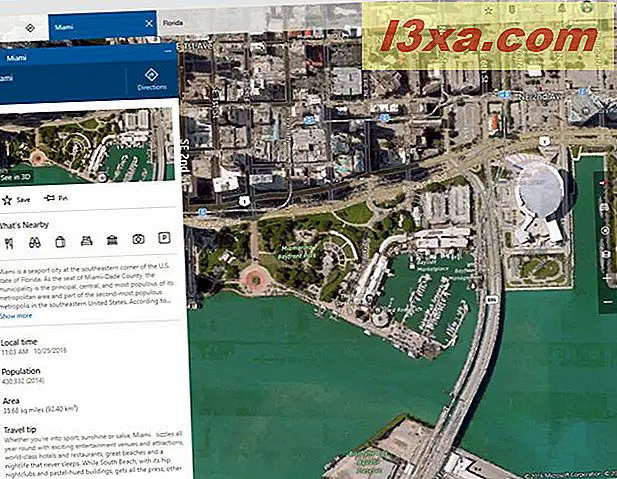
Wer möchte nach Miami gehen?
Fazit
Es gibt nichts frustrierenderes als sich zu verirren und nicht die richtigen Werkzeuge zu haben, um aus dieser Situation herauszukommen. Die Offline-Karten-Funktion in Windows 10 bietet eine praktische Lösung für dieses Problem und kann Ihre Reise davor bewahren, unangenehm und kostenlos zu werden. Jetzt wissen Sie, wie Sie Offline-Karten herunterladen können. Laden Sie sie für Ihr Land und das Land herunter, das Sie als nächstes besuchen möchten, und probieren Sie sie aus. Sehen Sie, wie sie arbeiten, bevor Sie auf eine Reise gehen.